TUTORIAL: Así se instala Popcorn Time en iOS

Popcorn Time es el software por excelencia para poder realizar streaming de contenido multimedia por medio de protocolo BitTorrent y el día de hoy celebran su aniversario y nos sorprenden con el lanzamiento de una esperada aplicación para dispositivos con iOS que no dispongan de Jailbreak.
Hay una gran cantidad de razones para usar Popcorn Time, todas perfectamente justificables, por lo cual no nos centraremos en debatir si es correcto o no, simplemente debemos saber que ahora los usuarios de iOS sin jailbreak ya pueden disponer de la aplicación para sus dispositivos, y aquí les explicamos cómo instalarla para hacerlo sin mayor complicación, pero primero aclaremos lo siguientes puntos:
- El siguiente tutorial ha sido probado en un iPad Air, un iPhone 5, un iPhone 6 Plus y un iPad 4, todos con iOS 8.2 instalado.
- El uso y las razones de uso del software no se ponen a discusión.
- Ni PoderPDA ni un servidor nos hacemos responsables en caso de que algo le suceda a tu dispositivo durante el proceso.
Preparación
Antes de iniciar asegurate de tener descargado los siguientes programas:
- iTunes
- iOS Installer para Popcorn Time (por el momento solo disponible para Windows)
Además debes tener listo tu dispositivo iOS sin Jailbreak y el cable de datos a la mano.
Paso a Paso
1. Asegura que iTunes reconozca tu dispositivo con iOS conectado a la PC.
2. Ejecuta iOS Installer en tu PC con Windows, posiblemente aparezca alguna alerta de seguridad, pero el programa es totalmente confiable, cuando finalices aparecerá un nuevo icono en tu escritorio.
3. Conecta tu dispositivo con iOS a la PC, si tienes algún código de bloqueo desactívalo para poder continuar con el proceso.
4. Ejecuta iOS Installer desde el icono del escritorio, una ventana como la siguiente se mostrara en pantalla, puede durar unos minutos en lo que tu dispositivo es reconocido.
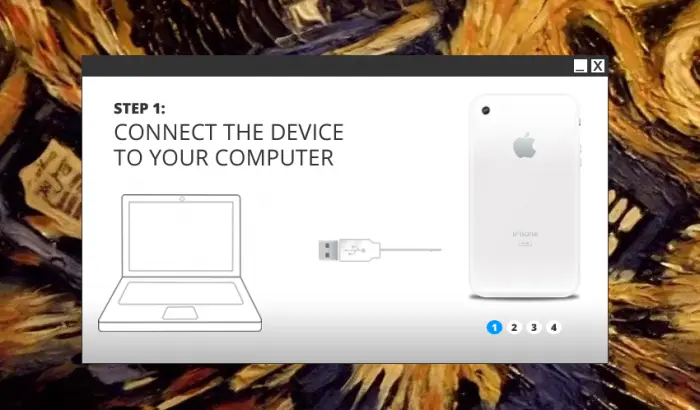
5. En nuestro dispositivo aparece una pequeña ventana preguntando si confiamos en la PC en la cual esta conectado, le decimos que sí y procedemos a ser pacientes, ya que se tomara unos segundos en copiar información a nuestro dispositivo.
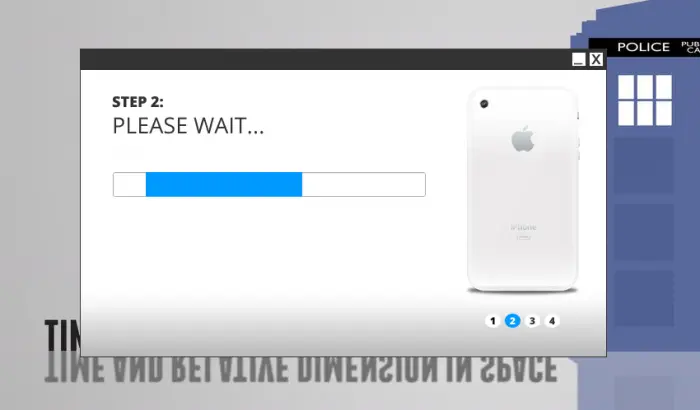
6. Activa en tu dispositivo el modo avión, este paso tomará unos segundos, ya que realizará la instalación de la aplicación, al terminar nos mostrará una pantalla donde nos informa que el proceso se completó, debes tener ahora el icono de Popcorn Time en alguna de tus pantallas.
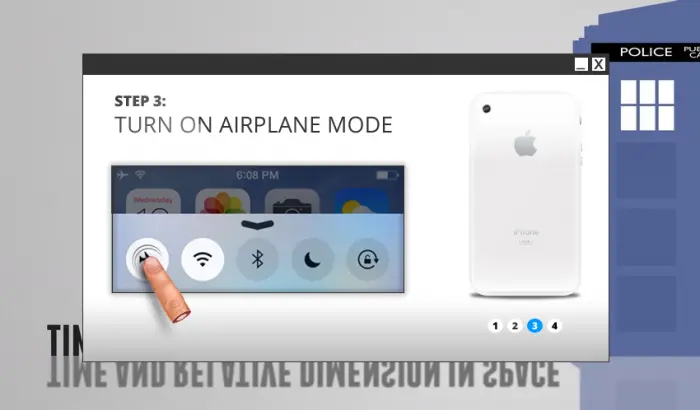
7. SIN desactivar el modo avión, ejecuta la aplicación de Popcorn Time en tu dispositivo con iOS, solo aparece la imagen de carga inicial, espera unos segundos y procede a cerrarla.
8. Desactiva el modo avión y ejecuta de nuevo la aplicación, en unos momentos se cargará el catálogo de películas y series.
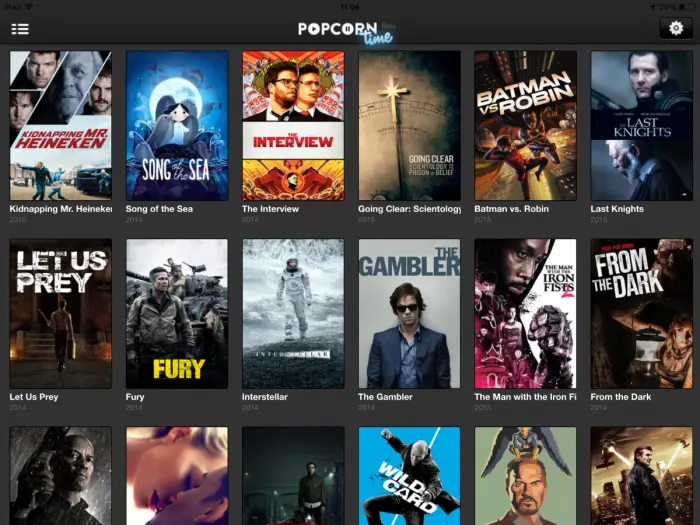
La aplicación funciona bastante bien, con tiempos de carga razonables y muy similares a las versiones para escritorio, además esta versión del desarrollo cuenta con soporte para AirPlay y Chromecast, por lo cual resulta ser muy completa, aunque la interfaz podría mejorar.
Solo queda decir que el proceso realmente no es complejo, el programa se encarga de guiarnos, solo debes estar atento a los detalles para evitar problemas, les recordamos también que para usuarios con jailbreak siempre ha sido posible instalar la aplicación desde algún repositorio, sin más, esperamos sus comentarios sobre qué les parece la aplicación.
Con información de TorrentFreak

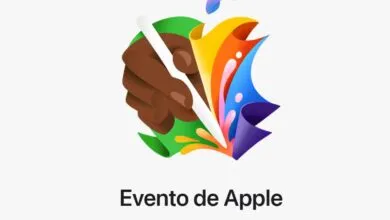
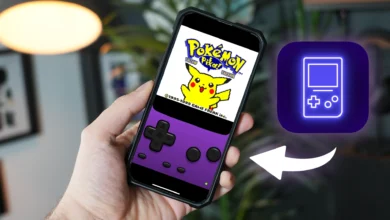
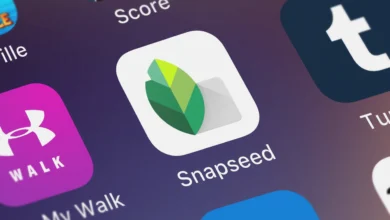

Funciona en ios 8.3?
Sí, justo lo acabo de instalar ahorita :D